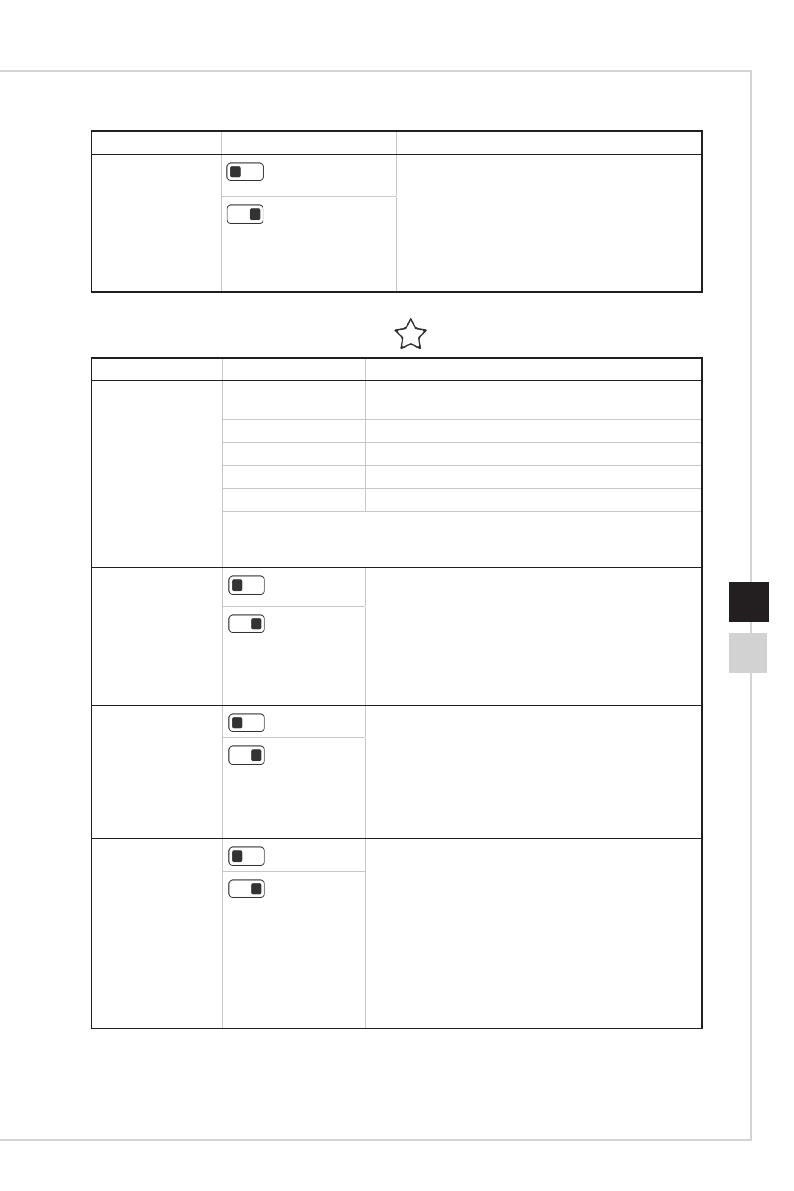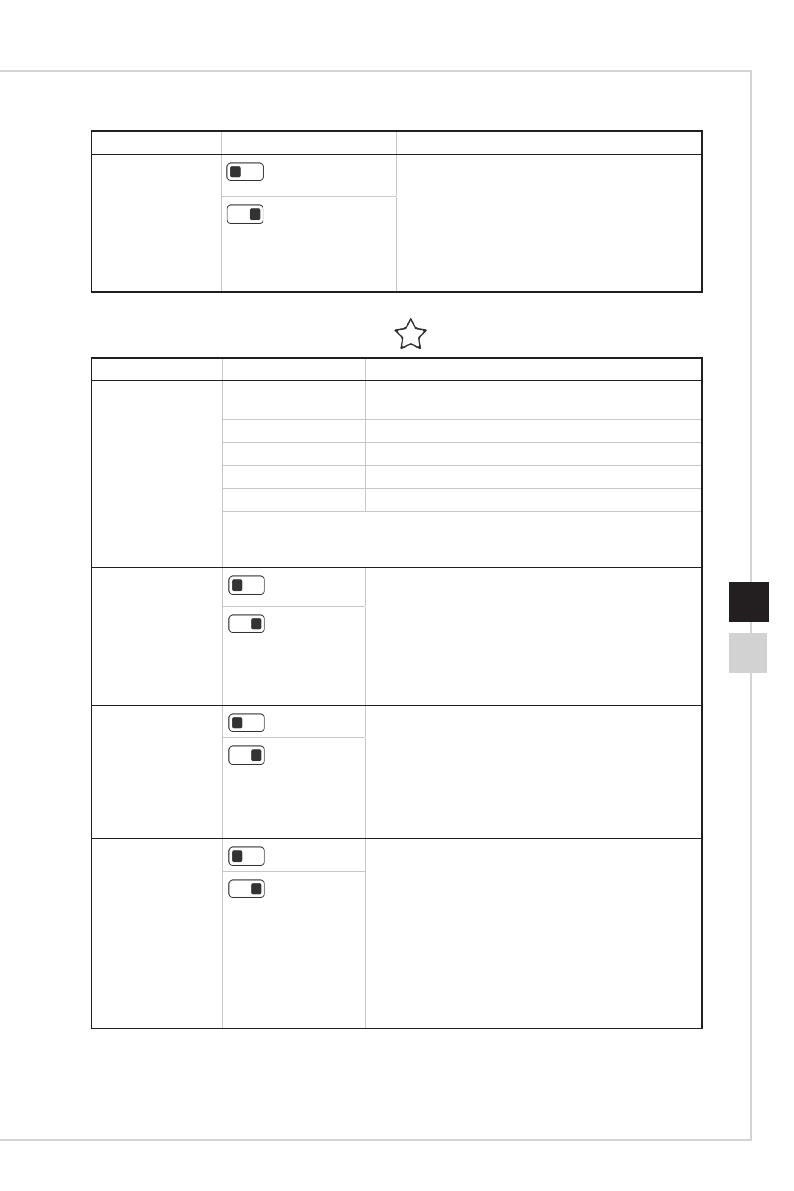
2-7
OSD Setup (OSD-instelling)
2-6
Menu 1ste niveau Menu 2de/3de niveau Omschrijving
FreeSync
(OFF) (UIT)
■ Standaard is UIT. FreeSync is een verenigde
schakelaar; als HDMI is ingesteld op UIT, wordt
elke ingangsbron ook ingesteld op UIT.
■ Alleen DisplayPoort kan G-SYNC die
compatibel is met NVIDIA grasche kaart
inschakelen.
■ Inschakelen van FreeSync is van invloed op
Anti-bew. onsch.
(ON) (AAN)
h Professional (Professioneel)
Menu 1ste niveau Menu 2de niveau Omschrijving
Pro Mode
(Pro-modus)
User (Gebruiker) Standaard modus. Alle items kunnen door de gebruiker
worden aangepast.
Reader (Lezer) Alle items kunnen door de gebruiker worden aangepast.
Cinema (Bioscoop) Alle items kunnen door de gebruiker worden aangepast.
Designer (Ontwerper) Alle items kunnen door de gebruiker worden aangepast.
HDR Alle items kunnen door de gebruiker worden aangepast.
■ Gebruik de knop Omhoog of Omlaag voor het selecteren en weergeven van
een voorbeeld van moduseecten.
■ Druk op de middelste knop voor bevestigen en toepassen van uw modustype.
Eye Saver
(Oogbescherming)
(OFF) (UIT)
■ Oogbescherming beschermt uw ogen tegen blauw
licht. Wanneer Oogbescherming is ingeschakeld,
past het de kleurtemperatuur van het scherm aan
een meer gele gloed aan.
■ Gebruikers kunnen oogbescherming in elke modus
aanpassen.
■ Wanneer Pro-modus is ingesteld op Lezer, is het
verplicht om Oogbescherming in te schakelen.
(ON) (AAN)
HDCR
(OFF) (UIT)
■ Gebruikers kunnen HDCR in elke modus aanpassen.
■ HDCR verbetert de beeldkwaliteit door het verhogen
van het contrast van afbeeldingen.
■ Wanneer HDCR is ingesteld op AAN, wordt
Helderheid grijs weergegeven.
■ HDCR en Anti-bew. Onsch. kunnen niet
tgegelijkertijd zijn ingeschakeld.
(ON) (AAN)
Anti Motion Blur
(Anti-bew. onsch.)
(OFF) (UIT)
■ Helderheid kan niet worden aangepast wanneer Anti-
bew. Onsch. is ingesteld op AAN.
■ Wanneer de vernieuwingsfrequentie van het scherm
lager is dan 75HZ, kan Anti-bew. Onsch. niet worden
ingeschakeld.
■ Deze functie wordt aanbevolen voor bioscoop-, FPS-
en racegames.
■ Anti-bew. Onsch. en HDCR kunnen niet tegelijkertijd
zijn ingeschakeld.
■ Anti-bew. Onsch. en FreeSync kunnen niet
tegelijkertijd zijn ingeschakeld.
(ON) (AAN)